Ta članek bo zajemal seznam uporabnih orodij za slovnico in črkovanje, ki so na voljo za Linux. Te aplikacije v glavnem nudijo podporo angleškemu jeziku, nekaj pa jih ima možnosti tudi za druge jezike. Upoštevajte, da lahko vgrajene preverjalnike črkovanja uporabljate v aplikacijah, kot so LibreOffice, Chrome, FireFox, AbiWord itd. da dobite pravilne črkovanja za besedilno vsebino. Ta članek pa se osredotoča predvsem na samostojne aplikacije za preverjanje črkovanja, ki vam dajejo veliko več svobode pri razčlenjevanju in popravljanju črkovanja v vaši vsebini ter delu z več aplikacijami.
LanguageTool
LanguageTool je odprtokodna in medplatformna programska oprema za preverjanje črkovanja in slovnico. Podpira več kot 20 jezikov, nekateri od njih so v razvoju in imajo omejeno podporo. LanguageTool lahko razčleni katero koli besedilo v teh podprtih jezikih, zazna pravopisne napake, slabo konstrukcijo stavkov in slovnične napake z uporabo različnih algoritmov. Ponuja tudi predloge za njihovo samodejno ali ročno popravljanje. Je najboljša brezplačna alternativa premium slovnični storitvi za popravljanje slovnice "Grammarly", čeprav ima lastno storitev v oblaku, ki temelji na premium, ki zahteva mesečni naročniški načrt za odstranitev omejitev. Ponuja dodatke za brskalnike FireFox in Chrome ter vtičnike za programsko opremo za urejanje dokumentov, kot so LibreOffice, OpenOffice, Google Docs in Microsoft Word.
Če želite zgraditi LanguageTool, ki brez omejitev deluje brez povezave v različnih operacijskih sistemih, boste morali prenesti njegovo namizno različico. Čudno je, da vzdrževalci LanguageTool na svojem spletnem mestu nikoli ne omenjajo namizne različice, čeprav se zelo aktivno razvija. Spletno mesto je v preteklosti prikazovalo možnost prenosa namiznih različic, zdaj pa ne več. Še vedno ga lahko prenesete s svojega datotečnega strežnika po tej neposredni povezavi ali brskate po vseh datotekah, ki jih lahko naložite od tukaj. Izvorna koda LanguageTool je na voljo na GitHub. Z njene domače strani lahko prenesete različne dodatke, ki delujejo z določenimi omejitvami.
Če želite zagnati LanguageTool v Linuxu, morate najprej namestiti Javo. To lahko storite v Ubuntuju tako, da izvedete spodnji ukaz:
$ sudo apt install default-jreJavo lahko namestite v druge distribucije Linuxa, tako da v upravitelju paketov poiščete izraze "Java" ali "OpenJDK". Ko v svoj sistem Linux namestite Javo, izvlecite namizno različico, ki ste jo prenesli iz zgornje povezave, in zaženite naslednji ukaz iz izvlečenega imenika:
$ java -jar jezikovno orodje.kozarec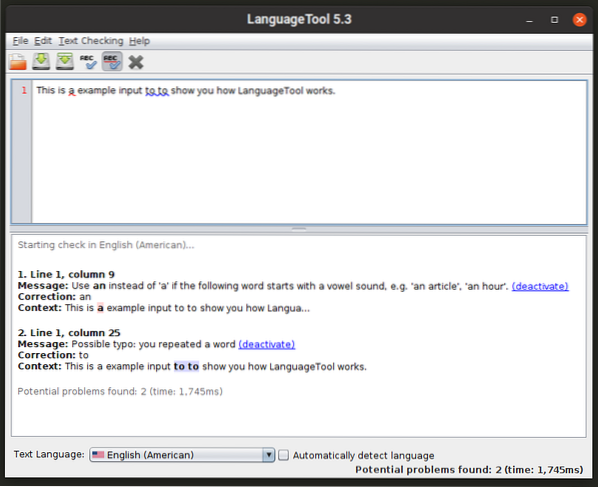
Zgradbo ukazne vrstice lahko zaženete tudi z uporabo spodnjega ukaza:
$ java -jar languagegetool-commandline.kozarecČe želite izvedeti več o možnostih ukazne vrstice, uporabite ta ukaz:
$ java -jar languagegetool-commandline.kozarec - pomočPiši dobro
Write-good je vozlišče.js pripomoček za knjižnico in ukazno vrstico, ki predlaga urejanja za napačne ali občasne gradnje stavkov in napake v slogu pisanja. Ne vsebuje obširnih predlogov za slovnico in ne vključuje preverjanja črkovanja. Deluje tako, da opozori na pogoste napake pri gradnji stavkov, ki povečujejo zapletenost napisanega besedila. Na primer, aktivno preverja pasivne stavke in opozarja na njihovo uporabo.
Če želite namestiti Write-good v Ubuntu, uporabite naslednja dva ukaza:
$ sudo apt namestite npm$ sudo npm install -g write-good
Če uporabljate katero koli drugo distribucijo Linuxa, lahko paket "npm" dobite v uradnih skladiščih. Ko v svoj sistem Linux namestite “npm”, zaženite drugi zgoraj omenjeni ukaz.
Če želite preveriti del besedila, uporabite ukaz v naslednji obliki:
$ write-good --text = "Ukradena mi je bila denarnica."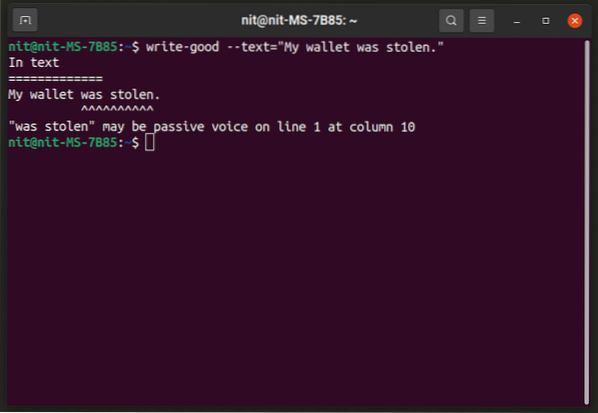
Če želite razčleniti celotno datoteko, uporabite ukaz v naslednji obliki:
$ dobra datoteka za pisanje.txtZa nadaljnje informacije zaženite naslednji ukaz:
$ piši dobro - pomočVeč o njegovi metodologiji odkrivanja in algoritmih lahko izveste tukaj.
Aspell
»Aspell« ali »GNU Aspell« je program za preverjanje črkovanja v ukazni vrstici, ki je privzeto vključen v večino distribucij Linuxa. Razvija se kot nadomestek za drugo priljubljeno preverjanje črkovanja za Linux, imenovano "Ispell". Aspell se lahko uporablja kot knjižnica v drugih programih, pa tudi kot samostojna aplikacija. Trdi, da zagotavlja boljše in natančnejše rezultate črkovanja kot Ispell in Microsoft Word.
Če želite namestiti Aspell v Ubuntu, uporabite spodnji ukaz:
$ sudo apt namestite aspellAspell lahko namestite v druge distribucije iz privzetih skladišč. Izvorna koda je na voljo tukaj.
Aspell ima interaktivno lupino, kjer lahko v realnem času dobite rezultate preverjanja črkovanja. Prikličete ga lahko s tem ukazom:
$ aspell -a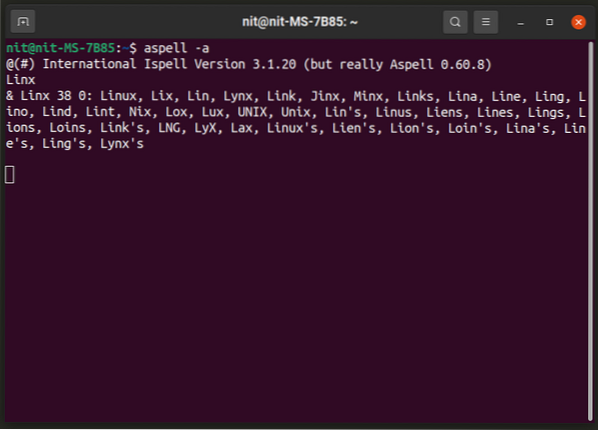
Če želite preveriti celotno datoteko, uporabite ukaz v naslednji obliki:
$ aspell -c datoteka.txtČe želite spremeniti jezik preverjanja črkovanja, uporabite stikalo “-lang”. Če želite izvedeti več o veljavnih jezikovnih kodah in številnih drugih možnostih, zaženite naslednje tri ukaze:
$ aspell uporaba$ aspell --help
$ man aspell
Hunspell
Hunspell je priljubljena aplikacija in knjižnica za preverjanje črkovanja, ki se uporablja v številnih priljubljenih odprtokodnih programih, kot so LibreOffice, Google Chrome / Chromium in Firefox. Poleg preverjanja črkovanja lahko Hunspell ustvari tudi izvorne podatke, podobnost n-gramov in podatke o morfološki analizi.
Če želite namestiti Hunspell v Ubuntu, uporabite spodnji ukaz:
$ sudo apt namestite hunspellHunspell lahko namestite v druge distribucije iz privzetih repozitorijev. Izvorna koda je na voljo tukaj.
Če želite zagnati Hunspellovo interaktivno lupino, ki daje rezultate v realnem času, uporabite ukaz v naslednji obliki:
$ hunspell -d sl_US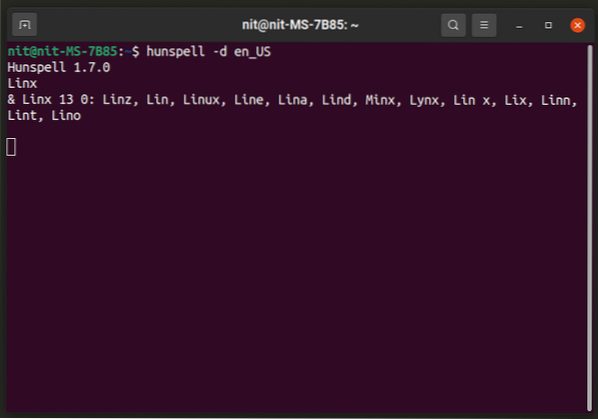
"En_US" lahko zamenjate s svojo jezikovno kodo. Dodatne jezike lahko namestite iz upravitelja paketov vaše distribucije, običajno so videti kot »hunspell«-
Če želite preveriti celotno datoteko, uporabite ukaz v naslednji obliki:
$ hunspell -d en_US datoteka.txtČe želite izvedeti več o številnih drugih možnostih Hunspella, zaženite naslednja dva ukaza:
$ hunspell --pomoč$ man hunspell
Sistemsko preverjanje črkovanja s pomočjo vgrajene virtualne tipkovnice
Onboard je zaslonska / navidezna tipkovnica, ki je na voljo v številnih priljubljenih distribucijah Linuxa. Ponuja številne možnosti za prilagoditev tipkovnice v različne postavitve, preverjanje črkovanja, dotik prijazne kontrole, samodejno usmerjanje itd. Onboard je verjetno najmočnejša rešitev za tipkovnico na zaslonu, ki je danes na voljo za Linux zaradi velikega števila možnosti prilagajanja, ki jih ponuja, in splošne uporabniške prijaznosti.
Če želite namestiti Onboard v Ubuntu, zaženite spodnji ukaz:
$ sudo apt namestite na voziluOnboard lahko namestite v druge distribucije Linuxa iz njihovih uradnih skladišč. Dodatne informacije o njegovih paketih najdete tukaj.
Zaženite Onboard in vnesite besedo v urejevalnik besedil. Videli bi takšno postavitev. V srednjem delu zgornje vrstice so predvidena predvidevanja za samodejno dokončanje in naslednje besede. V levem delu vrstice so predlogi za preverjanje črkovanja. Tu je predlagal "mango" za napačno napisano besedo "mngo". Če želite več predlogov za črkovanje, lahko kliknete simbol puščice. Med uporabo Onboard-a sem ugotovil, da vrstica s predlogi za črkovanje na vozilu deluje odlično v vseh aplikacijah GTK, medtem ko je njegova podpora za Qt in druge aplikacije, ki niso GTK, zadeta ali zgrešena.
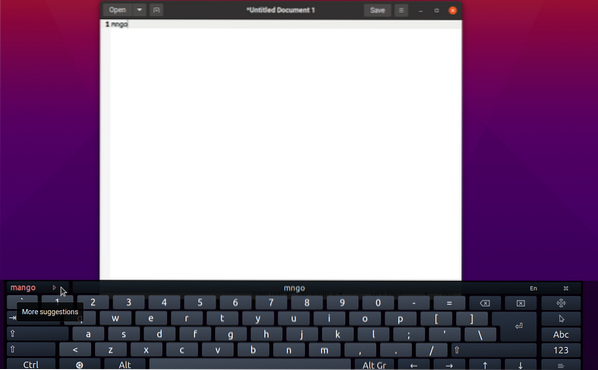
Zdaj, če uporabljate Onboard v namiznem računalniku, morda ne boste potrebovali te velike tipkovnice, ki se drži na dnu, saj morda za tipkanje besed uporabljate strojno tipkovnico. Z njegovo funkcijo urejanja postavitve lahko iz nje odstranite vse, tako da je vidna samo vrstica za preverjanje črkovanja, kot je prikazano na spodnjem posnetku zaslona:
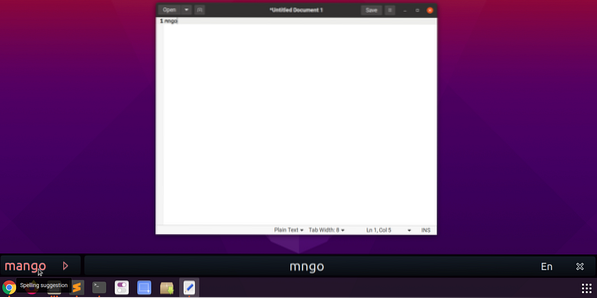
Če želite spremeniti njegovo velikost, lahko povlečete robove katere koli postavitve tipkovnice na krovu, tako da lahko spremenite tudi črko črke. Gumb "x" vam omogoča zapiranje v vozilu, gumb "En" pa vam omogoča, da spremenite jezik preverjanja črkovanja in napovedovalca besed. To bi moralo delovati v celotnem sistemu v vseh aplikacijah GTK, takoj ko ga zaženete. Da bi dosegli ta rezultat, morate slediti nekaj neposrednih korakov:
Zaženite Onboard in kliknite njegov programček plošče, da odprete nastavitve.
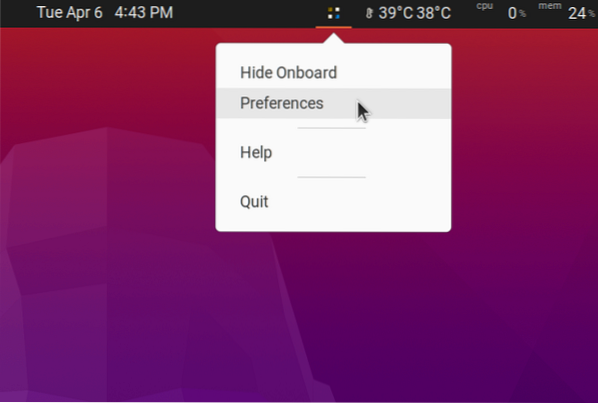
Pojdite na »Pomoč pri tipkanju« in omogočite potrditveno polje »Pokaži predloge«.
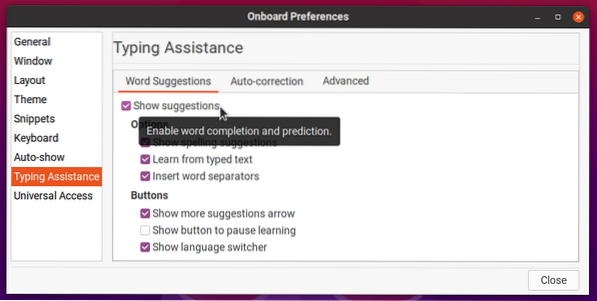
Omogočite možnost »Samodejno prikaži«, da se med urejanjem besedila samodejno prikaže pojavno okno.
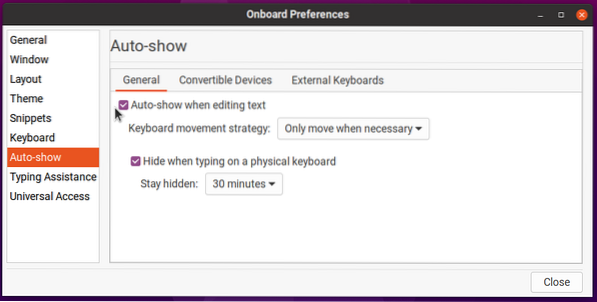
Pojdite na zavihek »Postavitev« in kliknite poljubno postavitev po vaši izbiri. Kliknite »Novo« in nato vnesite novo ime za vašo postavitev po meri. Predpostavimo, da je v tem primeru ime »custom-layout«. To bo ustvarilo novo postavitev z dedovanjem vseh datotek in podatkov od postavitve »Compact«.
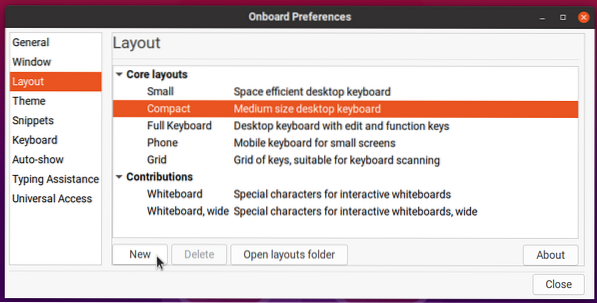
Kliknite »Odpri mapo postavitev« in uredite svojo »postavitev po meri«.na krovu ”. Vanjo vstavite naslednjo kodo ali odstranite druge vrstice v datoteki, tako da bo na koncu videti tako:
Zgornji vzorec kode odstrani vse elemente uporabniškega vmesnika, razen preverjanja črkovanja in vrstice za predvidevanje besed. Znova zaženite Onboard in nato izberite novo postavitev, da si ogledate končni rezultat.
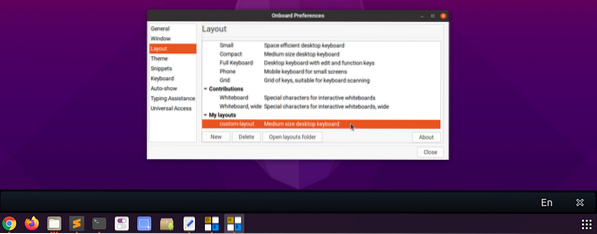
Če nekako napačno uredite ».vstavljena datoteka postavitve in Onboard se ne zažene, pojdite na »$ HOME /.local / share / onboard / layout «in izbrišite vse datoteke, povezane z vašo postavitvijo po meri (kot je prikazano na spodnjem posnetku zaslona).
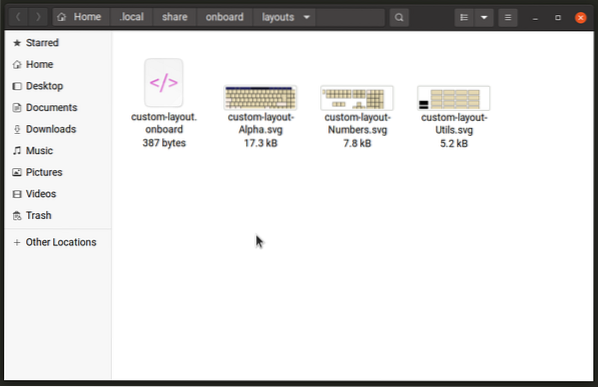
Onboard lahko prilagodite in spremenite tako, da ga premaknete na katero koli mesto na namizju, tako da med urejanjem katerega koli besedilnega dokumenta deluje kot preverjevalnik pojavnih oken. Ne zdi se, da Onboard ne podpira izbiranja navideznih tipk in gumbov s pomočjo strojne tipkovnice. Tako boste morali črkovalne predloge izbirati samo z dotikom miške ali zaslona na dotik (vsaj to sem ugotovil pri svojem testiranju).
Zaključek
Aplikacije za preverjanje črkovanja v Linuxu so precej robustne in temeljijo na letih razvoja. Tudi če uporabljate aplikacijo brez vgrajenega preverjanja črkovanja, obstajajo pripomočki ukazne vrstice in grafični programi, ki vam pomagajo popraviti slovnico in črkovanje.
 Phenquestions
Phenquestions


